Jedwali la yaliyomo
Kukutana na ujumbe wa hitilafu wa "Programu hii haiwezi kufanya kazi kwenye Kompyuta yako" inaweza kuwa tukio la kufadhaisha kwa watumiaji wa Windows. Ujumbe huu wa hitilafu unaweza kutokea wakati wa kujaribu kusakinisha au kuzindua programu, kuzuia watumiaji kufikia programu muhimu. Sababu za ujumbe huu wa hitilafu zinaweza kutofautiana, lakini mara nyingi ni kutokana na masuala ya utangamano kati ya programu na mfumo wa uendeshaji au vifaa vya kompyuta. Mwongozo huu utachunguza suluhu kadhaa za kurekebisha hitilafu, kuruhusu watumiaji kusakinisha na kuendesha programu wanazozitaka kwa ufanisi.
Ujumbe wa hitilafu wa "Programu hii haiwezi kufanya kazi kwenye Kompyuta yako" unaweza kujitokeza kwa njia kadhaa, kutegemeana na lini na wapi kosa linatokea. Zilizoorodheshwa hapa chini ndizo zinazojulikana zaidi:
- Ujumbe wa Hitilafu: Dalili inayoonekana zaidi ni ujumbe wa hitilafu, ambao kwa kawaida huonekana kwenye dirisha ibukizi au arifa. Kwa kawaida ujumbe huo utasema, "Programu hii haiwezi kufanya kazi kwenye Kompyuta yako" au kitu kama hicho, na inaweza kutoa maelezo ya ziada kuhusu sababu ya hitilafu. hitilafu hutokea unapojaribu kuzindua programu, unaweza kupata kwamba programu inashindwa kufunguka au kuharibika mara baada ya kuzindua.
- Kushindwa kwa Usakinishaji : Katika baadhi ya matukio, hitilafu inaweza kutokea wakati wa mchakato wa usakinishaji wa programu, unaokuzuia kusakinisha programu hapo kwanza.
- Imepunguzwautendakazi : Katika hali nyingine, programu bado inaweza kufanya kazi kwa kiasi fulani lakini kwa utendakazi mdogo au vipengele kutokana na hitilafu.
Marekebisho 11 ya Kutatua “Programu Hii Haiwezi Endesha Kwenye Kompyuta Yako” Hitilafu
Marekebisho mengi yanapatikana ili kutatua hitilafu hii na kufanya programu zako zifanye kazi vizuri tena. Ziangalie hapa chini:
Tengeneza Nakala ya .Exe Faili Unazojaribu Kuendesha
Suluhu moja linalowezekana kushughulikia hitilafu ya "programu hii haiwezi kufanya kazi kwenye Kompyuta yako" inahusisha kuunda nakala ya faili yenye matatizo. Hii inaweza kufanyika kwa kubofya kulia kwenye faili na kuchagua "Nakili", kisha ubofye-kulia kwenye eneo moja na uchague "Bandika". Faili iliyonakiliwa inaweza kisha kufunguliwa ili kuona kama hitilafu inaendelea.
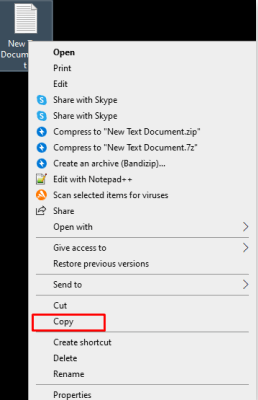
Angalia kama Una Toleo Sahihi la Mpango Unaojaribu Kuendesha
Kila Windows 10 ina 32-bit na 64-bit toleo, kumaanisha kwamba kila programu ya tatu iliyoundwa kwa ajili ya Windows 10 ambayo inaweza kutumia toleo la 64-bit ina matoleo 32-bit na 64-bit inapatikana.
Ukipokea. ujumbe wa hitilafu wa "Programu hii haiwezi kufanya kazi kwenye Kompyuta yako" unapojaribu kutumia programu ya mtu mwingine, mojawapo ya hatua za kwanza ni kuthibitisha kuwa una toleo sahihi la programu iliyosakinishwa kwa ajili ya toleo lako la Windows 10.
0>Kwa matoleo ya 32-bit ya Windows, toleo la 32-bit la programu inahitajika, wakati matoleo ya 64-bit ya Windows yanahitaji toleo la 64-bit. Hapani njia ya kuangalia toleo lako la Windows 10:1. Bofya kulia kwenye programu na uchague "Sifa".

2. Nenda kwenye kichupo cha "Upatanifu".
3. Chini ya “Hali ya uoanifu”, chagua kisanduku karibu na “Endesha programu hii katika hali uoanifu kwa:”

4. Tumia menyu kunjuzi ili kuchagua toleo la Windows ambalo programu iliundwa kwa ajili yake.
5. Chini ya "Mipangilio", weka alama kwenye kisanduku cha "Endesha programu hii kama msimamizi" ili kuichagua.

6. Chagua "Tuma" ili kuendelea, kisha "Sawa" ili kukamilisha mabadiliko.
7. Anzisha upya kompyuta yako na ujaribu kuzindua upya programu ili kuona kama ujumbe wa hitilafu umetatuliwa.

Unda Akaunti Mpya ya Msimamizi
Suala moja la kawaida ambalo watumiaji wa Windows 10 hukutana nalo ni “Hili app haiwezi kufanya kazi kwenye Kompyuta yako” hitilafu, ambayo inaweza kuzuia programu za msingi kama vile Kidhibiti Kazi kufunguka. Ikiwa suala hili linahusiana na akaunti yako ya mtumiaji kwenye kompyuta, kuunda akaunti mpya kunaweza kusaidia. Hapa kuna hatua za kuunda akaunti mpya ya msimamizi katika Windows 10:
1. Fungua Mipangilio na uchague chaguo la "Akaunti".
2. Nenda kwa “Familia & watu wengine" kichupo na ubofye "Ongeza mtu mwingine kwenye Kompyuta hii".
3. Chagua "Sina maelezo ya mtu huyu ya kuingia".
4. Bofya “Ongeza mtumiaji bila akaunti ya Microsoft”.
5. Unda mchanganyiko wa kipekee wa jina la mtumiaji na nenosiri kwa msimamizi mpyaakaunti.
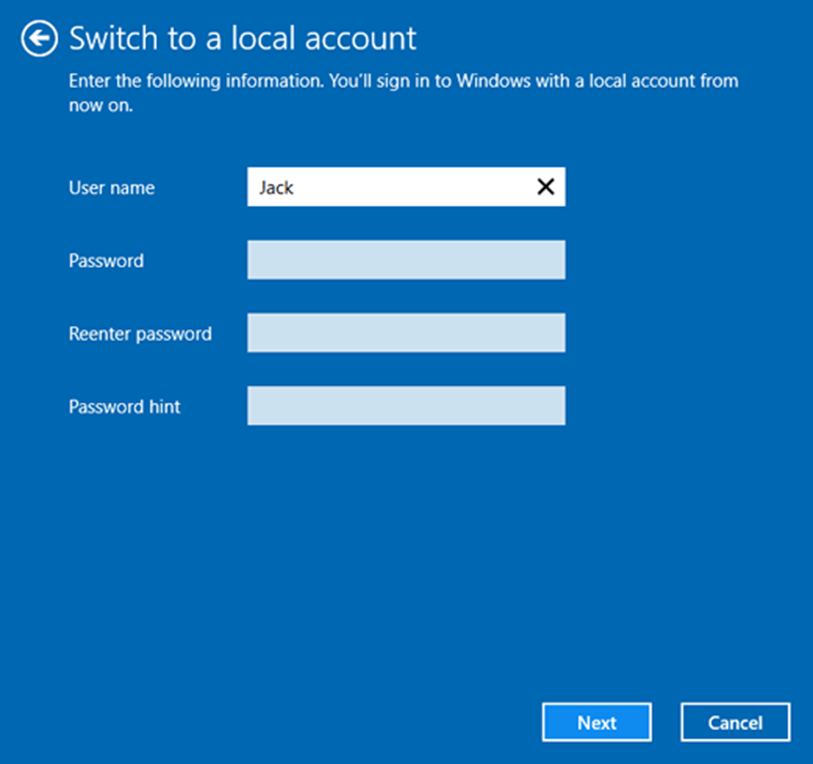
6. Baada ya akaunti mpya kuonekana katika sehemu ya "Watumiaji wengine", bofya juu yake na uchague "Badilisha aina ya akaunti".
7. Chagua "Msimamizi" kutoka kwenye menyu kunjuzi na ubofye "Sawa".

Baada ya kukamilisha hatua hizi, jaribu kuingia katika akaunti mpya na ufungue programu iliyokupa ujumbe wa hitilafu. Ikiwa programu itaendeshwa bila tatizo, huenda ukahitaji kuhamisha faili na mipangilio yako kwenye akaunti mpya au uendelee kuitumia kama akaunti yako msingi.
Zima SmartScreen
Huduma ya SmartScreen ni zana ambayo hulinda kompyuta zako dhidi ya programu hasidi za kisasa. Hata hivyo, wakati mwingine inaweza kuwa nyeti kupita kiasi, kuzuia programu fulani kufanya kazi kwenye Kompyuta yako na kuonyesha ujumbe wa hitilafu "Programu hii haiwezi kufanya kazi kwenye Kompyuta yako". Kuzima SmartScreen kwa muda kunaweza kusaidia kutambua tatizo. Hivi ndivyo jinsi:
1. Fungua kisanduku cha kutafutia kwa kubofya Win + S na uandike “SmartScreen” kwenye kisanduku.
2. Kutoka kwa matokeo ya utafutaji, chagua "Programu & udhibiti wa kivinjari”.
3. Kituo cha Usalama cha Windows Defender kitaonekana. Angalia chaguo la "Zima" chini ya sehemu ya "Angalia programu na faili".
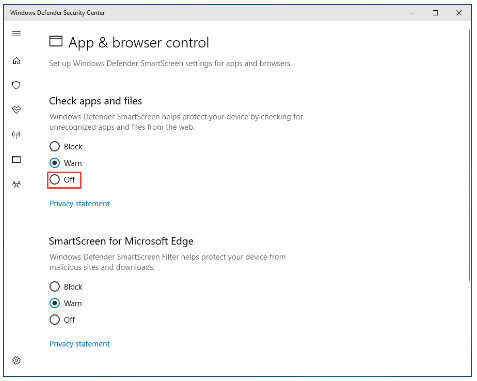
4. Windows itaomba idhini ya msimamizi ili kuendelea. Bofya “Ndiyo” ili kuendelea.
5. Sakinisha upya programu ambayo hukuweza kufungua hapo awali na uone kama tatizo linaendelea.
6. Ikiwa programu itashindwa kufanya kazi katika Windows 10, badilisha mpangilio wa Windows SmartScreen kuwa "Onya" najaribu hatua zingine za utatuzi zilizo hapa chini.
Badilisha Akaunti ya Mtumiaji kwenye Kompyuta yako
Ikiwa suluhu za awali zilizoorodheshwa awali hazitatui tatizo, inaweza kuwa ni kwa sababu inahusishwa na akaunti yako ya mtumiaji. kwenye kompyuta yako ya Windows 10. Ikiwa hii ndio kesi, kuunda akaunti mpya ya mtumiaji kwenye kompyuta yako ndio suluhisho bora. Hapa kuna hatua za kuunda akaunti mpya ya Msimamizi kwenye kompyuta ya Windows 10:
1. Fungua Menyu ya Kuanza na ubofye aikoni ya Mipangilio.
2. Bofya chaguo la Akaunti.
3. Bofya Familia & chaguo la watumiaji wengine katika kidirisha cha kushoto cha dirisha.
4. Katika kidirisha cha kulia cha dirisha, bofya chaguo la Ongeza mtu mwingine kwenye Kompyuta hii chini ya sehemu ya Watumiaji Wengine.

5. Chagua "Sina maelezo ya mtu huyu ya kuingia" > “Ongeza mtumiaji bila akaunti ya Microsoft”.
6. Weka jina na nenosiri la akaunti mpya ya mtumiaji.
7. Akaunti mpya ya mtumiaji iliyoundwa sasa itaonekana katika sehemu ya Watumiaji Wengine. Bofya kwenye akaunti mpya na kisha chaguo la Badilisha akaunti.

8. Fungua menyu kunjuzi ya aina ya Akaunti, chagua chaguo la Msimamizi, na ubofye SAWA.

9. Anzisha upya kompyuta yako na uingie kwenye akaunti mpya ya mtumiaji ya Msimamizi iliyoundwa inapowashwa.
10. Angalia kama ujumbe wa hitilafu wa "Programu hii haiwezi kufanya kazi kwenye Kompyuta yako" unaonekana unapotumia akaunti mpya ya mtumiaji.
11. Ikiwa akaunti mpya ya mtumiaji inafanya kazi vizuri,hamisha faili na data zako zote kutoka kwa akaunti yako ya zamani ya mtumiaji hadi mpya na kisha ufute akaunti ya zamani ya mtumiaji.
Washa Upakiaji wa Upande wa Programu
Kuwezesha Upakiaji wa Upande wa Programu kwa kuwasha Hali ya Msanidi Programu. ni njia nyingine nzuri ya kutatua hitilafu ya "Programu hii haiwezi kufanya kazi kwenye Kompyuta yako". Anza kuwezesha kipengele hiki kwa:
1. Nenda kwa Mipangilio kwa kubofya kitufe cha Anza na kuichagua kutoka kwenye orodha.
2. Bofya kwenye Sasisha & Usalama.
3. Katika kidirisha cha kushoto, chagua Kwa Wasanidi.
4. Angalia chaguo la Hali ya Wasanidi Programu chini ya sehemu ya Tumia vipengele vya Msanidi Programu.

Mara tu Hali ya Msanidi Programu itakapowashwa, Upakiaji wa Upande wa Programu pia utawashwa. Anzisha upya kompyuta yako na uangalie ikiwa programu inaweza kufanya kazi bila ujumbe wa hitilafu.
Tumia Kikagua Faili za Mfumo
Kikagua Faili za Mfumo (SFC) ni zana muhimu iliyojengewa ndani ambayo inachanganua mfumo wote. faili za uharibifu au ufisadi wowote kwenye kompyuta yako. Unapotumia uchanganuzi wa SFC, zana itarekebisha au kubadilisha faili zozote za mfumo zilizoharibika na kuweka nakala zilizoakibishwa, na hivyo kuhakikisha utimilifu wa faili zote za mfumo unaolindwa. Hii inafanya SFC kuwa zana muhimu ya kurekebisha hitilafu ya "Programu hii haiwezi kufanya kazi kwenye Kompyuta yako" katika Windows 10.
Kutumia zana ya SFC:
1. Fungua Amri Prompt kama msimamizi.
2. Andika “sfc /scannow” na ubonyeze Enter.

3. Subiri hadi mchakato wa uthibitishaji ufikie kukamilika kwa 100%, kisha uondoke kwenye dirisha la CMD naanzisha upya Kompyuta yako ili kuangalia kama hitilafu ya “Programu hii haiwezi kufanya kazi kwenye Kompyuta yako” bado inatokea.
Sasisha Mfumo Wako wa Uendeshaji wa Windows 10
Ili kutatua suala la programu fulani kutofanya kazi. Kompyuta yako, inawezekana kwamba Mfumo wako wa Uendeshaji wa Windows haujasasishwa. Anza kusasisha kwa:
1. Bofya kwenye Menyu ya Anza na uchague Mipangilio ya Kompyuta.
2. Katika upau wa kutafutia, andika “Sasisho za Windows”.
3. Bofya kitufe cha "Angalia Usasisho".

4. Sakinisha masasisho yoyote yanayopatikana ili kuhakikisha Windows OS yako ina toleo jipya zaidi.
Zima Proksi au VPN
Ikiwa unatumia mpangilio huu, inaweza kuwa kwa nini Kompyuta yako haiwezi kuunganisha kwenye seva za Duka la Microsoft. , kusababisha programu zako kushindwa kufanya kazi kwenye Kompyuta yako. Kuzima mpangilio huu kunaweza kutatua suala hili.
1. Fungua Menyu ya Anza na uende kwenye Paneli ya Kudhibiti.
2. Bofya kwenye Chaguzi za Mtandao.
3. Badili hadi kwenye kichupo cha Miunganisho.
4. Bofya LAN(Mipangilio).
5. Ondoa tiki kwenye kisanduku kilicho karibu na “Tumia seva mbadala kwa LAN yako”.

6. Bofya SAWA ili kuhifadhi mabadiliko.
7. Ingia katika Akaunti yako ya Microsoft tena ili kuona ikiwa imetatuliwa.
Angalia Hitilafu za Disk
Iwapo unakumbana na matatizo ya programu kutofanya kazi kwenye Kompyuta yako, hitilafu za diski zinaweza kuwa mkosaji. Kukagua diski kunaweza kusaidia kutambua na kuondoa makosa haya kwa haraka.
Ili kufanya hivyo, unaweza kutumia mstari wa amri. chkdsk c: /f au chkdsk c: /r (ambapo c ni barua ya gari) kurekebisha makosa ya disk au ngao sekta mbaya, kwa mtiririko huo. Fungua Uhakika wa Amri kama msimamizi na uweke amri ifaayo.

Endesha Uchanganuzi Kamili wa Windows Defender
Programu hasidi inaweza kusababisha hitilafu na kuzuia programu kufanya kazi au kusakinishwa. Ili kuangalia kama mfumo wako umeambukizwa, chunguza mfumo kamili kwa kutumia Windows Defender.
- Ili kufanya hivyo, fungua Menyu ya Anza na utafute Windows Defender.
- Fungua zana, chagua aikoni ya ngao katika kidirisha cha upande wa kushoto, na uchague "Scancer ya hali ya juu" katika dirisha jipya.
- Weka chaguo la "changanua kamili" ili kuzindua utambazaji kamili wa mfumo.

Weka Programu Zako: Vidokezo vya Kurekebisha Hitilafu ya “Programu Hii Haiwezi Kutumika Kwenye Kompyuta Yako”
Baada ya kupitia sababu mbalimbali zinazofanya programu isiendeshwe kwenye Kompyuta na suluhu mbalimbali ambazo inaweza kutumika, ni dhahiri kwamba sababu kadhaa zinaweza kusababisha kosa hili. Kuanzia programu hasidi hadi hitilafu za diski hadi mfumo wa uendeshaji wa Windows uliopitwa na wakati, masuala haya yanaweza kutuzuia kutumia programu tunazohitaji kwenye Kompyuta zetu.
Ni muhimu kufahamu sababu zinazowezekana na kuchukua hatua zinazofaa ili kurekebisha tatizo. Ingawa baadhi ya masuluhisho haya yanaweza kuwa magumu zaidi kuliko mengine, kila moja ina jukumu muhimu katika kutusaidia kudumisha utendakazi na utendaji wa kompyuta zetu.

